用SSD硬盘空间清理后,C盘容量不够怎么解决
作者:网友整理
猫盘安卓版(智能硬盘app) v2.5.1 手机版 55.31M / 简体中文
点击下载
城通网盘手机客户端下载app3.7.2 110.63M / 简体中文
点击下载
智能移动硬盘免费版(会移动的内存) v1.13.106 安卓版 41.04M / 简体中文
点击下载用SSD硬盘空间清理后,C盘容量不够怎么解决,别担心,解决办法有很多种,下面就带你来看看出现这类问题后该怎么办吧。

删除Windows.old
很多用旧SSD的小伙伴经历了从Win7升级到Win10的过程,会留下一个旧系统,也就是Windows.old文件夹,在使用过一段时间以后,所有的配置、软件基本都转移到了Win10系统,这个目录也就可以删了。
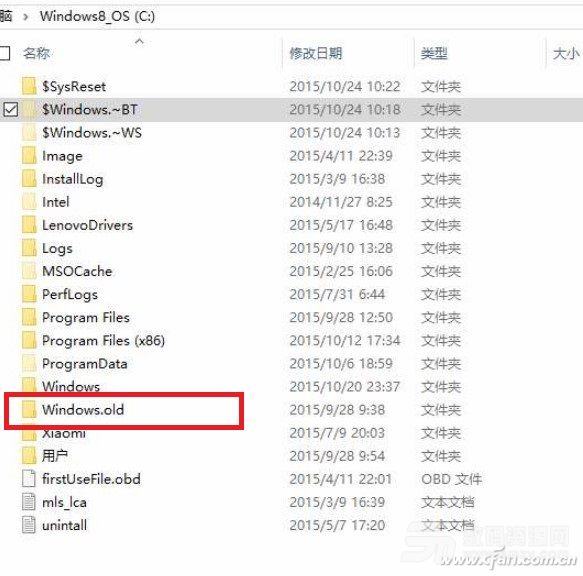
我们只要右键点击Window菜单键,打开“设置”→“系统”→“存储”,点击右侧面板中的“配置存储感知或立即运行”。将弹出页拉至最下方,勾选其中的“删除以前版本的Windows”,再点击“立即清理”就可以了。这个操作大概可以清理出4GB~10GB的空间。
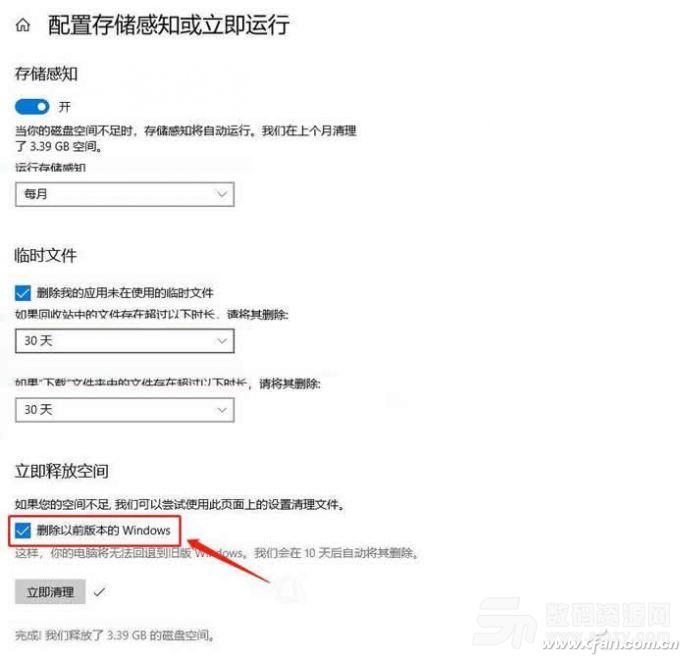
删除临时文件
同样右键点击Window菜单键,打开“设置→系统→存储”,可以看到本地磁盘的使用情况中包括了容量不小的“临时文件”,左键点击它,然后在弹出界面中选择希望清除的文件。这一操作大约也能提供几GB的空间。
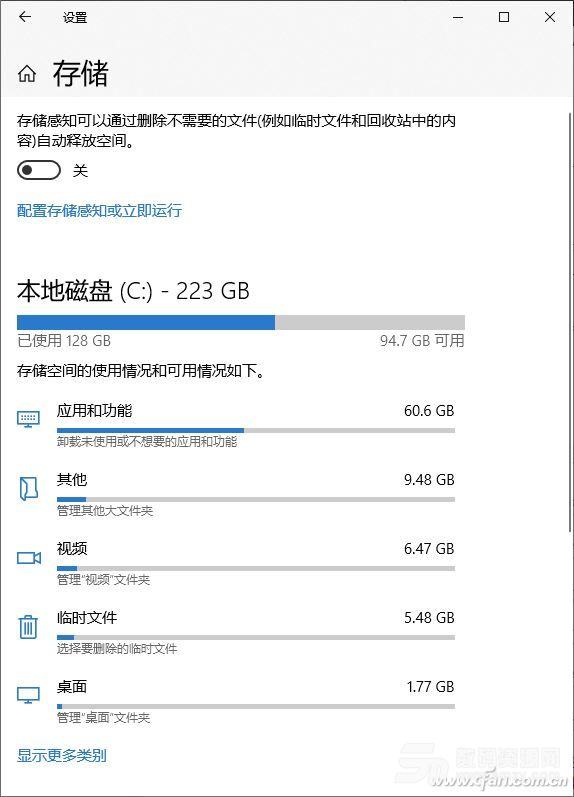
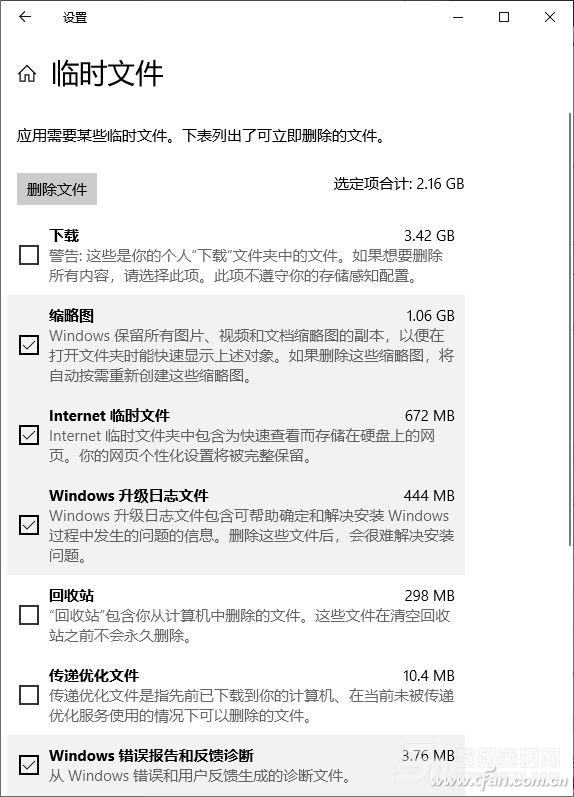
在存储界面上选择“配置存储感知或立即运行”并拉到页面最下方,会看到一个自动清理文件的按键,点击后稍微等待,系统会清楚一些临时文件,一般能提供1GB~2GB的空间。

清除QQ、微信临时文件
这两个大家几乎必装的软件有个共同的问题,就是把看过的图片、视频、文档、表情统统存起来,所以体积也常常很庞大,几GB甚至十几GB都是很常见的。为了避免删除有用信息,这里建议大家手动清理。微信在“更多→通用设置”中可以看到存储目录,QQ则可点击“主菜单→设置→文件管理”看到存储目录。
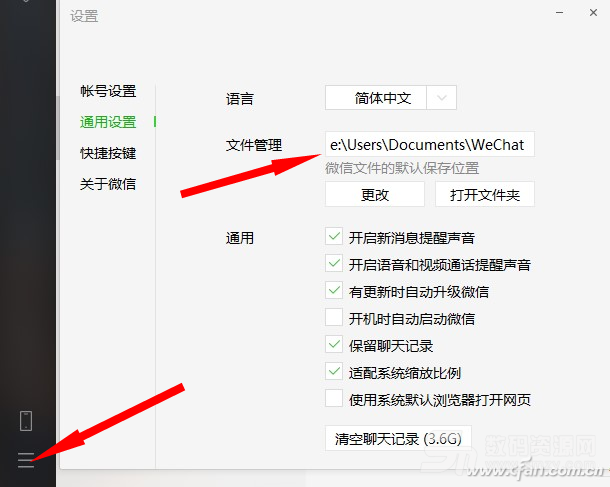
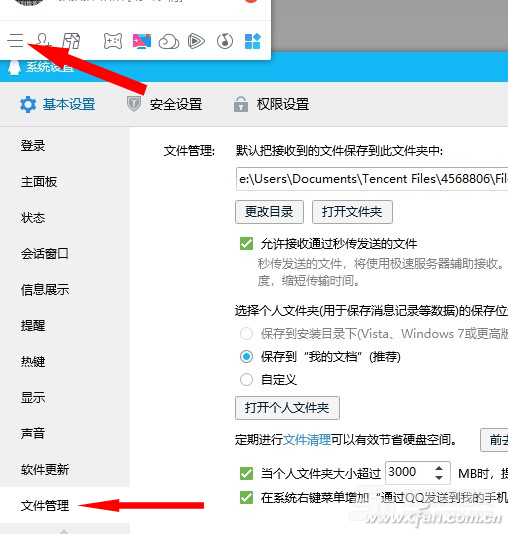
清理桌面和默认文档、图片目录
桌面和“我的文档”、“我的图片”等目录都是默认位于C盘上的,长时间使用后体积也都很庞大,这里建议将桌面上的大型目录、文件都放到其他硬盘上,仅保留快捷方式即可。然后右键点击“文档”、“图片”目录,选择“位置”页面,输入一个新的目录并点击“转移”,这些文件会自动移动到新目录中,等待其移动完毕,C盘上至少又能多出几GB的空间。
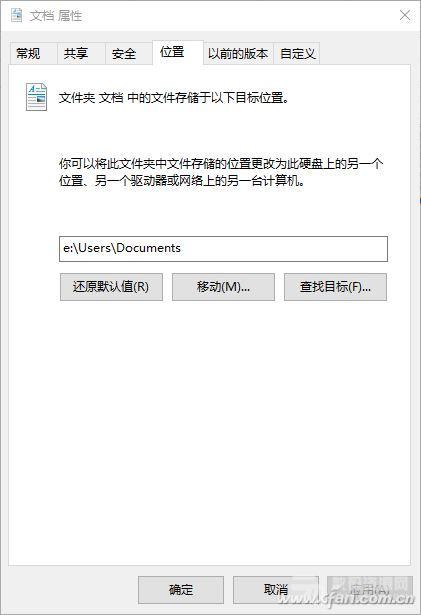
这些操作不建议
C盘上还有一些并不直接使用的文件,比如虚拟内存、Windows休眠文件、“保留的存储”等,有些文章会建议把这些功能也关闭或移动到速度更慢的机械硬盘上。但它们对硬盘速度很敏感,或者能提升系统性能,所以除非硬盘实在不够用了,小编并不建议做这种操作。
加载全部内容